来源:小编 更新:2024-11-04 07:37:59
用手机看


1. 首先,按下Win键+R键,打开运行窗口。
2. 在运行窗口中输入“regedit”,然后点击确定按钮,打开注册表编辑器。
3. 在注册表编辑器中,定位到HKEY_LOCAL_MACHINESYSTEMControlSet001ControlGraphicsDriversConfiguration注册表项。
4. 在Configuration注册表项下的各项中,找到Scaling注册表键值。
5. 双击Scaling注册表键,打开其编辑属性窗口。
6. 将其数值数据修改为3,然后点击确定按钮。
7. 退出注册表编辑器,重启电脑后,游戏即可全屏显示。

1. 打开控制面板,找到“程序和功能”图标。
2. 在打开的程序和功能窗口中,点击左侧边栏的“启用或关闭Windows功能”。
3. 在打开的启用功能或关闭Windows功能窗口中,找到“旧版组件”一项。
4. 选中其下的DirectPlay一项,然后点击确定按钮。
5. 安装DirectPlay后,再次尝试全屏游戏,即可解决问题。
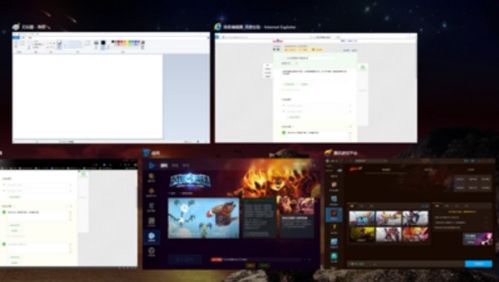
1. 打开游戏,进入游戏设置界面。
2. 在设置界面中,找到显示或图形设置选项。
3. 在显示或图形设置中,找到全屏选项。
4. 将全屏选项设置为“是”,然后点击确定按钮。
5. 退出游戏,重新启动游戏,即可实现全屏效果。

1. 在进行注册表编辑操作时,请确保备份注册表,以免出现意外情况。
2. 在设置游戏全屏时,请确保游戏支持全屏模式,否则可能无法实现全屏效果。
3. 如果以上方法都无法解决问题,可以尝试更新显卡驱动程序,或者联系游戏客服寻求帮助。
通过以上方法,相信大家已经学会了如何在Win10系统下设置游戏全屏。在享受游戏的同时,也能体验到更加沉浸式的游戏体验。希望这篇文章能对大家有所帮助。